Замена IP-адреса сетевого интерфейса может понадобиться в случаях восстановления ВМ из бэкапа или для других целей. Рассмотрим процесс замены IP с помощью Essential NetTools (net-tools) — набора сетевых утилит для диагностики сетей и мониторинга сетевых соединений.
Установите набор сетевых утилит net-tools командой:
sudo apt update && apt install -y net-tools
С помощью команды ifconfig проверьте доступные сетевые интерфейсы. Вывод команды будет следующим:
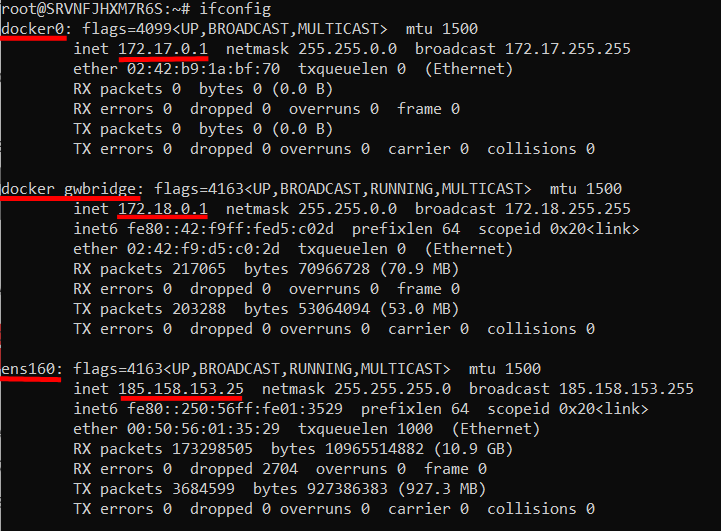
В левой части отчёта находятся названия сетевых интерфейсов, а в правой их параметры. Параметр inet — это IP-адрес сетевого интерфейса. Запомните, скопируйте или запишите название нужного вам сетевого интерфейса.
Перейдите в директорию netplan командой cd/ etc/netplan и просматриваем список файлов в ней командой ls. В директории может быть множество файлов, нас интересует файл 00-installer-config.yaml.
Откройте файл с помощью редактора Nano — nano 00-installer-config.yaml или с помощью VIM — vim 00-installer-config.yaml.
Вставьте следующий код (скопировать — ctrl+c в браузере, вставить — правая кнопка мышки в редакторе):
network:
version: 2
ethernets:
ens160: #вставьте вместо ens160 нужный вам сетевой интерфейс из ifconfig
dhcp: false #Автоматическая выдача IP-адресов отключена
addresses: [192.168.1.4/24] # новый IP-адрес сетевого интерфейса
gateway4: 192.168.1.1 #Сетевой шлюз для подключения
nameservers:
addresses: [8.8.8.8, 8.8.4.4] #DNS-сервера
Сохраните изменения в файле следующими сочетаниями клавиш и действий:
- ctrl+x, y и enter — сохранить изменения в файле для Nano;
- esc, сочетание «shift + ;», wq и Enter.
Подтвердите изменения в сетевых настройках командами netplan apply и netplan try. Вы увидите следующие сообщение:
Warning: Stopping systemd-networkd.service, but it can still be activated by:
systemd-networkd.socket
Do you want to keep these settings?
Подтвердите применение новых настроек, нажатием Enter. Теперь проверьте командой ifconfig, применились ли настройки. Если изменения применились — изменение IP адреса с помощью пакета сетевых утилит net-tools окончено.
В нашей базе знаний вы найдёте ещё множество статей посвящённых различным аспектам работы в Linux, а если вы ищете надежный виртуальный сервер под управлением Linux, обратите внимания на нашу услугу — Аренда виртуального сервера на базе Linux.


